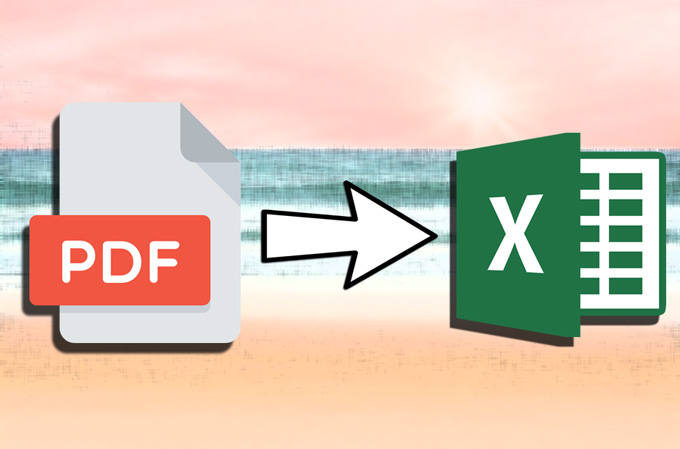
ビジネスや日常の書類では、PDFの表が変更しにくく、他のプラットフォームでの共有や表示が簡単なため、多くの場合PDFの表を共有しています。しかし、PDFファイル内の統計を計算する必要がある場合、PDFにはMicrosoft Excelのような計算するツールが含まれていないため、困難な場合があります。したがって、PDFをExcelに変換する必要があります。以下は、この目的のために簡単に使用できる3つの人気アプリです。
PDFファイルをExcelに変換する3つのツール
PDF Converter
インターネット上には、PDFの変換、さらに編集ができるツールがたくさんあります。しかし、これはPDFファイルの変換に特化しているため、サイトはシンプルで変換機能が強力です。このオンラインツールではファイル数に制限はなく、メンバーになると変換のために長時間を待つ必要はありません。
PDF Converterでファイルを変換する手順:
- 「PDFをExcelに」のメニューを押します。
- 青色の部分をクリックしてPDFファイルを選択します。自動的にPDFをExcelに変換します。
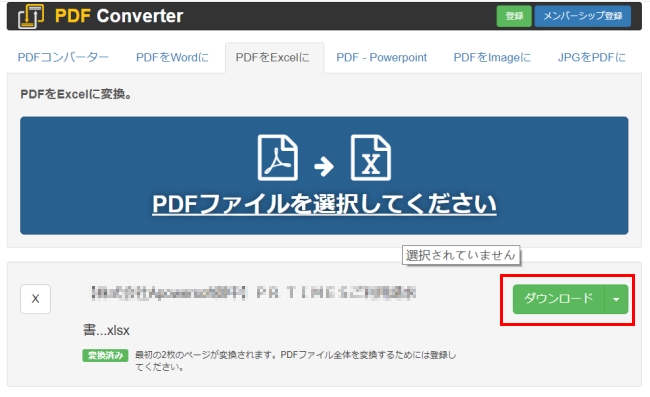
- 「ダウンロード」ボタンをクリックして、変換されたExcelファイルを保存します。
iSkysoft PDF変換プロ
2番目のおすすめアプリはiSkysoft PDF変換 プロです。この名前が示すように、これはPDF用のプロフェッショナルなツールです。そして、あなたのPDFファイルをHTML、Word、Excelなどの多くのフォーマットにうまく変換します。また、PDF書類の編集、保護、OCRにも使用できます。
以下の手順を見てください。
- ダウンロードしてコンピュータ上でプログラムを立ち上げます。
- 「PDFファイルを追加」ボタンをクリックしてファイルを選択します。
- 「出力フォーマット」で、Microsoft Excelを選択します。
- 出力フォルダを選択した後、「変換開始」ボタンをクリックします。それで、PDFはExcelに変換されて保存されます。
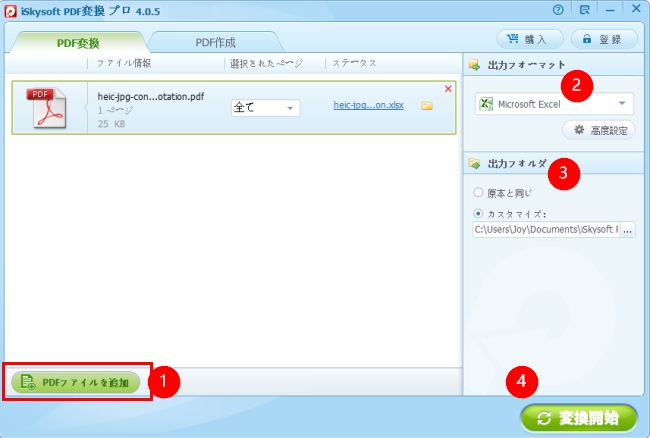
ちょっとしたアドバイス:PDF表をExcelに変換するときは、PDF文書全体を1つのスプレッドシートにまとめるか、PDFファイルのページを異なるスプレッドシートに変換することができます。
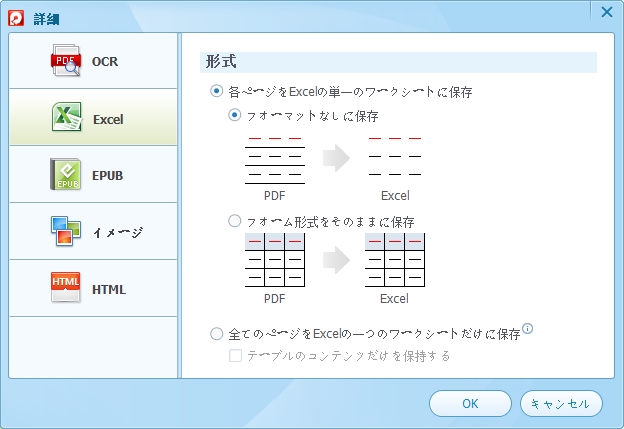
Nitro Pro
次にご紹介する3つめのプログラムは、PDFを変換、編集、および結合する簡単で効率的なツールです。それは汎用性があり、Adobe Acrobatの代替品とみなすことができます。ただし、Windows版のみです。
PDFファイルをExcelに変換する手順は以下のとおり行ってください。
- PCにプログラムをインストールします。
- プログラムでPDF表を開きます。
- 「Home(ホーム)」ボタンをクリックし、「To Excel」をクリックします。
- ウィンドウがポップアップし、変換する複数のPDFファイルを追加することができます。変換するページを選択することもできます。
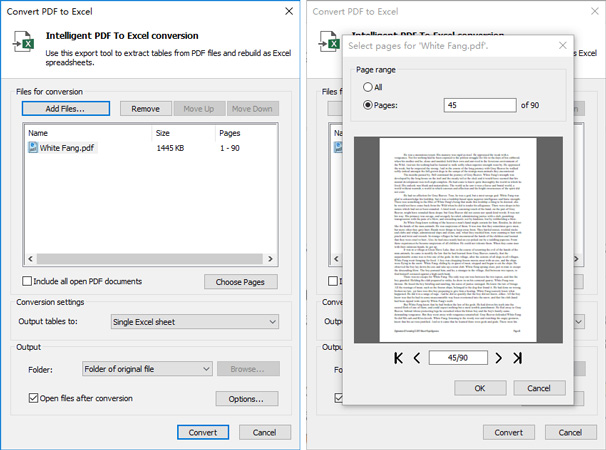
注:このツールは、PDFの表をExcelに変換するのみです。PDFファイルに表がない場合や、表にない他の要素が含まれている場合は、Excelファイルに変換または表示されません。
比較
| PDF Converter | iSkysoft PDF変換プロ | Nitro Pro | |
|---|---|---|---|
| 対応システム | Windows及びMac | Windows | Windows |
| 制限 | フリーユーザの場合、1時間ごとに1つのファイルしか変換できない | 1つのPDFに対して5ページしか変換できない | 14日間の無料使用期間 |
| 価格 | 永久版$99 | $89/1ライセンス | 約$159 |
ほかの小技:ExcelをPDFに変換する方法
上にPDFをExcelスプレッドシートに変換するためのいくつかのソリューションをご説明しました。ただし、ExcelをPDFに変換するツールが必要な場合もあります。ここでは完全に無料のツール、LightPDFをお勧めします。

LightPDFはクリーンなインターフェイスと明確なガイドを備えたオンラインツールです。これにより、サインアップやインストールする必要なく、簡単にExcelシートをPDFに変換することができます。さらに、このプログラムは、Word、画像、PPTをPDFに変換するのに役立ちます。このページの上部に行って各タブをクリックし、それらの機能にを確認できます。
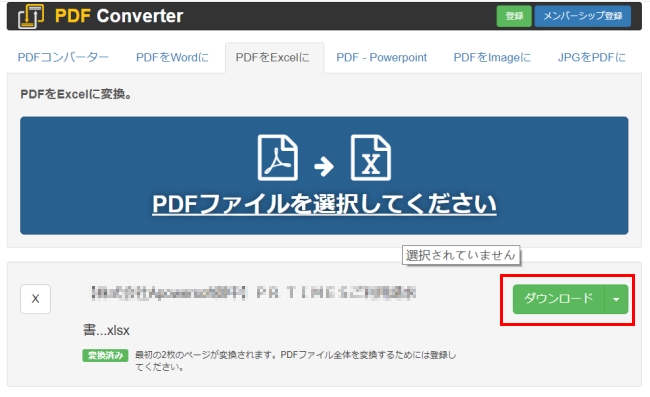
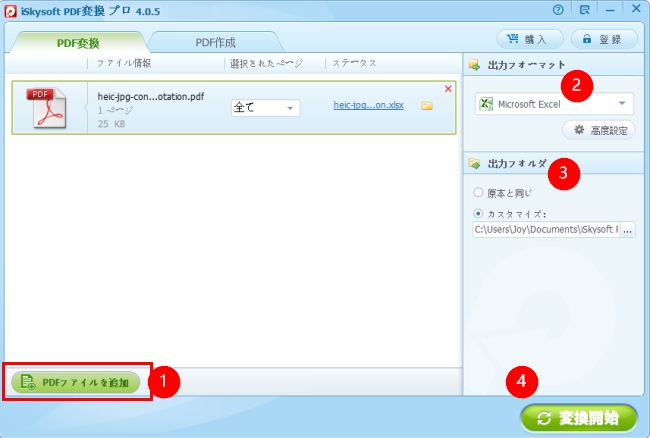
コメント